

Ottieni il 93% di sconto a vita
Affare esclusivo
Non perdere questa offerta, include Password Manager GRATUITO.
Ottieni 93% spento acceso FastestVPN e disp Passa Hulk Password manager GRATIS
Ottieni subito questo affare!By Nancy Guglielmo Non ci sono commenti 5 minuti
Cos'è AirDrop? Posso cambiare il nome AirDrop sui dispositivi iOS e macOS? Questa guida metterà in evidenza tutto ciò che c'è da sapere e altro ancora. In breve, Airdrop è un servizio di Apple che consente il trasferimento rapido e fluido di file tra dispositivi iOS e Macintosh.
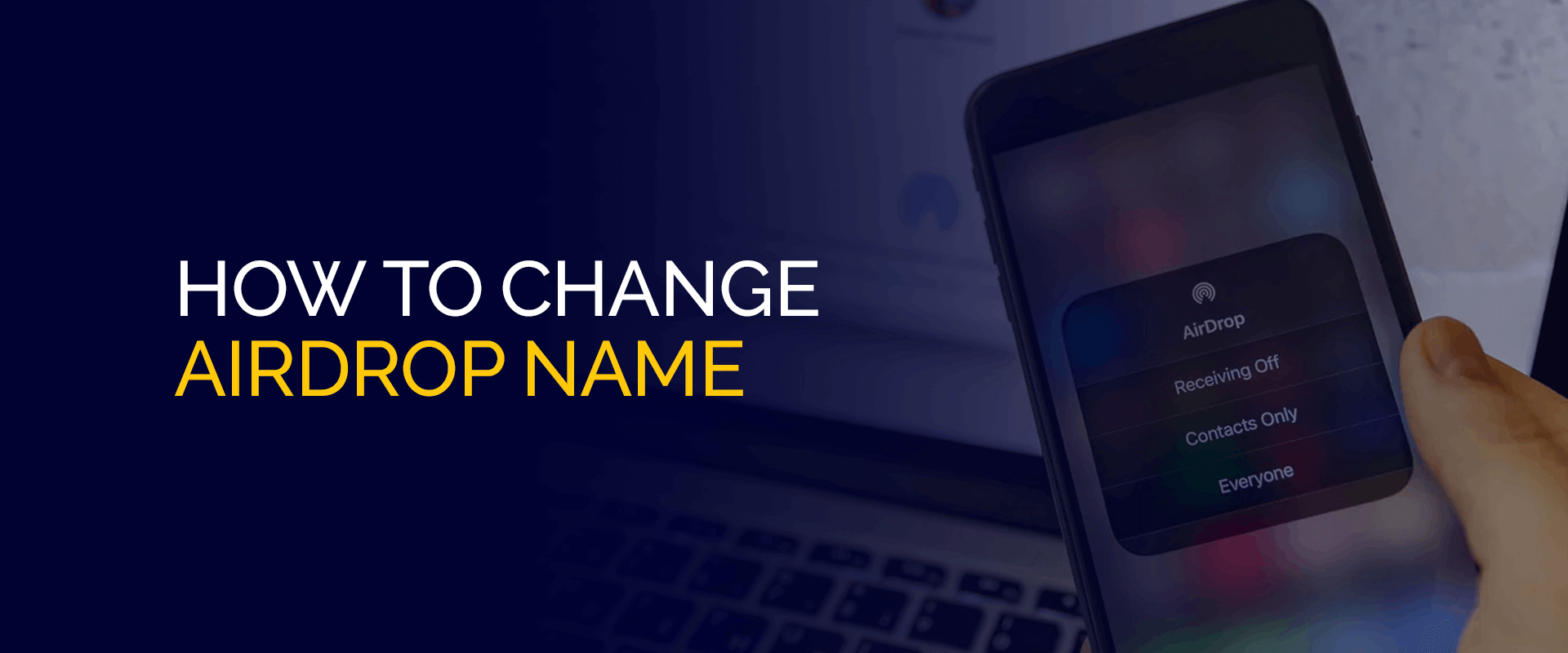
I dispositivi Apple sono dotati di funzionalità di sicurezza ma non sono abbastanza potenti da crittografare la tua connessione e mantenere tutti i dati sicuri o privati. Ciò è particolarmente preoccupante se ti connetti a Internet gratuitamente o WiFi pubblico reti. Con FastestVPN per iOS, puoi proteggere i tuoi dati, preservare la privacy online, proteggere la tua connessione, accedere ai file in modo sicuro e persino sbloccare le migliori app dall'App Store.
Prima di procedere con un tutorial su come modificare un nome AirDrop sul tuo dispositivo iOS, copriamo innanzitutto le nozioni di base su cos'è AirDrop e perché vorresti personalizzare i nomi AirDrop sui tuoi dispositivi.
AirDrop è una funzionalità creata da Apple per i dispositivi iOS e macOS. Questa funzionalità è stata creata come un modo semplice e veloce per condividere dati o file tra dispositivi iOS e Mac in modalità wireless. Se rompi la parola AirDrop, significa letteralmente rilasciare file dall'aria (metaforicamente) da e verso i dispositivi. Se ti stai chiedendo su quali dispositivi è supportato AirDrop, puoi utilizzare questa funzione solo su dispositivi iPhone, iPad e Mac.
Affinché AirDrop funzioni, devi trovarti nelle immediate vicinanze del dispositivo a cui stai inviando file, tramite Bluetooth e Wi-Fi. Questo è l'unico modo per completare il processo di comunicazione wireless. Inoltre, l'aspetto positivo di AirDrop è che non ha limiti di dimensione dei file. Puoi inviare qualsiasi file, siano essi immagini, video, musica, documenti, posizioni e altro.
Il motivo principale per cambiare i nomi AirDrop è quello di essere identificato. Quando personalizzi la funzionalità AirDrop di Apple con il nome che desideri, il trasferimento dei file diventa molto più semplice. Ciò aiuta altri dispositivi e utenti a identificare il tuo nome e la tua identità quando rilasciano file.
In breve, spetta ai dispositivi sapere quale altro dispositivo e sistema operativo ti sta trasferendo il file, sia esso un iPhone, iPad o Mac. Perché vorresti ricevere file da dispositivi o utenti sconosciuti? Giusto? Quindi, detto questo, dai un'occhiata qui sotto come puoi cambiare i nomi AirDrop sui tuoi dispositivi Apple.
Ecco come puoi cambiare il tuo nome AirDrop sul tuo iPhone:
È tutto. Assicurati di mantenere il nome molto semplice e identificabile. Puoi anche utilizzare il nome per l'identificazione Bluetooth, per "Trova il mio" o anche per il tuo iCloud.
Ci sono alcune persone che possiedono più MacBook e, a volte, diventa confuso identificare su quale dispositivo AirDrop senza un vero nome. Detto questo, cambiare il nome AirDrop su Mac è l'opzione migliore. Ecco come puoi farlo:
Anche gli iPad funzionano perfettamente con tutti i dispositivi Apple, rendendo la funzionalità AirDrop estremamente comoda per condividere e ricevere file o dati. Tuttavia, la modifica del nome AirDrop sull'iPad rende più semplice il collegamento di altri dispositivi Apple e, in breve, più identificabili. Ecco come puoi cambiare il nome AirDrop per iPad:
È relativamente semplice cambiare il nome AirDrop del tuo iPhone. Lo stesso nome viene utilizzato anche da iCloud, dal tuo PC e da Hotspot. Per cambiare il nome, devi andare all'app "Impostazioni" sul tuo iPhone. Quindi seleziona “Generale” > “Informazioni” > “Nome”. Ora modifica e cambia semplicemente il nome del tuo iPhone AirDrop. Una volta modificato, tocca "Fine".
Nel caso in cui riscontri problemi nel modificare il nome AirDrop o se non è stato ancora aggiornato, puoi provare a spegnere il dispositivo e quindi a riaccenderlo. Fallo dopo aver cambiato il nome. Il tuo nome AirDrop dovrebbe ora essere aggiornato.
Per modificare il nome sul tuo dispositivo iOS 16, fai clic sull'app "Impostazioni" > "Generale" > "Informazioni" > "Nome" > "X" > aggiungi un nuovo nome e fai clic su "Fine".
Sul tuo Mac, fai clic sull'icona Apple nell'angolo in alto a sinistra dello schermo. Seleziona "Impostazioni di sistema" > "Generale" > "Informazioni" > "Nome" e ora cambia il tuo nome AirDrop.
Il caso di iPhone e iPad è che quando hai un nome AirDrop predefinito, lo stesso nome è per il tuo PC. Quindi, in breve, lo stesso nome viene utilizzato per le tue reti, l'account iCloud, il nome Bluetooth e persino la tua app "Trova il mio".
È semplice cambiare il nome AirDrop su un dispositivo supportato da iOS 16 come l'iPhone 13. Vai alle Impostazioni del telefono, seleziona "Generale" seguito da "Informazioni". Tocca "Nome" e modificalo. Il nome verrà ora cambiato.
E questo è tutto! Per semplificarti l'invio e la ricezione di file o dati, AirDrop offre una funzionalità Apple eccezionalmente conveniente. Tuttavia, per rendere le cose davvero più fluide con il trasferimento dei dati tra dispositivi iOS e macOS, è consigliabile cambiare il nome AirDrop. Oltre a ciò, poiché invii e ricevi dati sensibili, soprattutto mentre sei connesso a Wi-Fi e Bluetooth, è fondamentale crittografare la tua connessione con l'aiuto della migliore VPN per iOS ed Mac. FastestVPN offre app convenienti e facili da usare per i dispositivi Apple che rendono il trasferimento dei dati online molto più sicuro. Ciò è particolarmente vero quando si è connessi a reti Wi-Fi gratuite o pubbliche.
© Copyright 2024 VPN più veloce - Tutti i diritti riservati.


Non perdere questa offerta, include Password Manager GRATUITO.
Questo sito Web utilizza i cookie per consentirci di offrire la migliore esperienza utente possibile. Le informazioni sui cookie sono memorizzate nel tuo browser ed eseguono funzioni come riconoscerti quando ritorni sul nostro sito web e aiutando il nostro team a capire quali sezioni del sito web trovi più interessanti e utili.
Cookie strettamente necessari devono essere abilitati in ogni momento in modo che possiamo salvare le tue preferenze per le impostazioni dei cookie.
Se disabiliti questo cookie, non saremo in grado di salvare le tue preferenze. Ciò significa che ogni volta che visiti questo sito web dovrai abilitare o disabilitare nuovamente i cookie.


